Hyper-V kaatuu tai jumiutuu 5 Windows 11/10 -tietokoneessa
Jotkut käyttäjät raportoivat ongelmista, joissa Hyper-V kaatuu tai jäädyttää(Hyper-V crashes or freezes) Windows 11/10 -tietokoneensa. Tämän viestin tarkoituksena on tarjota sopivimmat ratkaisut, joita käyttäjät voivat yrittää ratkaista tämän ongelman onnistuneesti.
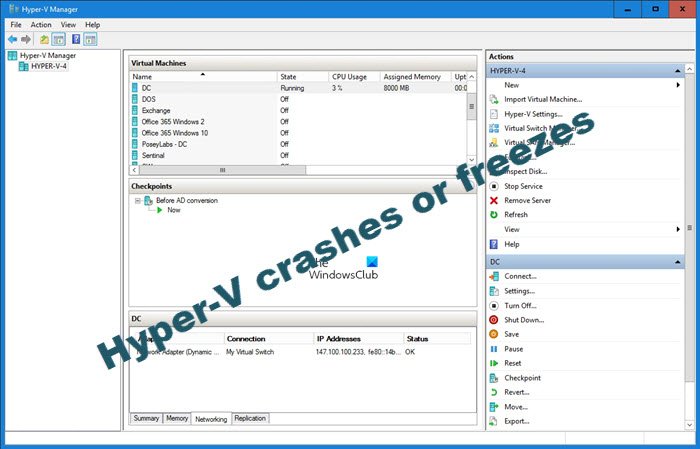
Hidastaako Hyper-V Windows 10:tä?
Kyllä, Hyper-V :n tiedetään hidastavan Windows 10 :tä . Jotta voit määrittää, hidastaako Hyper-V todellakin (Hyper-V)Windows - järjestelmää, saatat joutua suorittamaan synteettisiä vertailuja ennen Hyper-V :n käyttöönottoa ja sen jälkeen . Tulos osoittaa todennäköisesti, että Hyper-V on käytössä , vaikka sinulla ei olisi yhtään virtuaalikonetta käynnissä , suorituskyky on hitti. Toisinaan Hyper-V-virtuaalikone saattaa käynnistyä hitaasti(Hyper-V virtual machine might be slow to start) – mutta voit nopeuttaa sitä!
Hyper-V kaatuu tai jumittaa Windows 11/10:n
Jos Hyper-V kaatuu tai jumittaa Windows 11/10 -järjestelmäongelmasi, voit kokeilla alla suositeltuja ratkaisujamme ilman erityistä järjestystä ja katsoa, auttaako se ratkaisemaan ongelman.
- Kova uudelleenkäynnistys tietokone
- Ota käyttöön laitteiston virtualisointi
- Poista USB 3.0 käytöstä BIOSissa
- Päivitä Bluetooth-sovittimen ajurit
- Päivitä BIOS
- Puhdas asennus Windows
Katsotaanpa kutakin lueteltua ratkaisua koskevan prosessin kuvausta.
1] Kova uudelleenkäynnistys
Jos päivitit juuri Windows 10/11 -tietokoneesi ja aloit sitten kokemaan tämän Hyper-V-kaatumis- tai jumiutumisongelman(Hyper-V crashes or freezes) , voit yksinkertaisesti käynnistää järjestelmän uudelleen(hard reboot your system) ja katsoa, onko ongelma ratkaistu. Hard Reboot mahdollistaa tietokoneen käyttäjän käynnistämisen uudelleen, mikä yleensä tehdään, kun käyttöjärjestelmä tai ohjelmiston toiminnot eivät vastaa. Prosessi vaatii Windows - laitteen uudelleenkäynnistyksen manuaalisesti, fyysisesti tai millä tahansa muulla tavalla kuin uudelleenkäynnistyksen käyttöjärjestelmän virtapainikkeista.
2] Ota käyttöön laitteiston virtualisointi
Tämä ratkaisu edellyttää, että otat laitteiston virtualisoinnin käyttöön(enable hardware virtualization) .
3] Poista USB 3.0 käytöstä BIOSissa
Jotkut käyttäjät ilmoittivat pystyneensä ratkaisemaan tämän ongelman poistamalla USB 3.0 :n käytöstä BIOS -asetuksissa.
Jos haluat poistaa USB 3.0 :n käytöstä tietokoneen BIOSissa(BIOS) , sinun on käynnistettävä BIOS(boot into BIOS) , siirryttävä kohtaan System Configuration > USB - määritys ja poistettava sitten Ulkoinen USB-portti(External USB Port) käytöstä .
Vaihtoehtoisesti, jos USB 3.0 -vaihtoehto ei näy BIOSissa(BIOS) , toinen tapa poistaa USB 3.0 käytöstä(disable USB 3.0) on avata Laitehallinta(Device Manager) ja valita Universal Serial Bus controllers , napsauta hiiren kakkospainikkeella USB 3.0 ja valitse Ominaisuudet(Properties) . Siirry Ohjain-välilehteen(Driver tab) ja valitse Poista käytöstä(Disable) .
Muista, että USB 3.0 :n poistaminen käytöstä ei vaihda kaikkia portteja USB 2.0:aan, vaan se tekee kaikista USB - porteista täysin käyttökelvottomia.
4] Päivitä Bluetooth-sovittimen ajurit
Joillakin tämän ongelman käyttäjillä on Ralink Bluetooth 4.0 -sovittimen ohjain asennettuna järjestelmään. Jos tämä koskee sinua, voit päivittää Bluetooth - ohjaimet.
Voit joko päivittää Bluetooth-ohjaimet(update the Bluetooth drivers) manuaalisesti Laitehallinnan(Device Manager) kautta tai hankkia ohjainpäivitykset (get the driver updates on the Optional Updates)Windows Updaten(Windows Update) Valinnaiset päivitykset -osiosta . Voit myös ladata ohjaimen uusimman version (download the latest version of the driver)Bluetooth -sovittimen valmistajan verkkosivustolta.
5] Päivitä BIOS
Tämä ratkaisu edellyttää, että yrität päivittää järjestelmän BIOS(updating the BIOS) ja laiteohjelmisto . OEM(OEMs) -valmistajien työkalujen käyttö on helpoin tapa tehdä se. Kaikilla OEM- valmistajilla on apuohjelmia, joiden avulla voit helposti päivittää BIOSin(BIOS) , laiteohjelmiston ja ohjaimet. Etsi omasi ja lataa se vain viralliselta sivustolta.
Tämä on turvallisin tapa päivittää BIOS .
- Jos omistat Dellin(Dell) kannettavan tietokoneen, voit siirtyä osoitteeseen Dell.com tai käyttää Dell Update Utility -apuohjelmaa(Dell Update Utility) .
- ASUS-käyttäjät voivat ladata MyASUS BIOS -päivitysapuohjelman ASUS:n tukisivustolta(ASUS support site) .
- ACER-käyttäjät voivat mennä tänne(go here) . Kirjoita sarjanumerosi Number/SNID -tunnuksesi tai etsi tuotetta mallin(Model) mukaan, valitse BIOS/Firmware ja napsauta ladattavan(Download) tiedoston latauslinkkiä.
- Lenovon käyttäjät voivat käyttää Lenovo System Update Tool -työkalua(Lenovo System Update Tool) .
- HP:n käyttäjät voivat käyttää mukana toimitettua HP Support Assistant -palvelua(HP Support Assistant) .
6] Korjaa tai nollaa Windows
Jos ongelma jatkuu tässä vaiheessa, voit nollata tietokoneesi(Reset your PC) tai korjata tietokoneesi(Repair your computer) .
Toivottavasti tämä auttaa!
Onko Hyper-V turvallinen?
Kyllä, Hyper-V on turvallista käyttää! Ransomwarea voidaan silti käsitellä turvallisesti Hyper-V VM:ssä; vain, että sinun täytyy olla varovaisempi. Riippuen kiristysohjelmahyökkäyksen tyypistä, kiristysohjelma(ransomware attack) saattaa käyttää virtuaalikoneen verkkoyhteyttä etsiäkseen verkkoresursseja hyökätäkseen.
Aiheeseen liittyvä viesti(Related post) : Hyper-V havaitsi virheen ladattaessa virtuaalikoneen asetuksia.(Hyper-V encountered error while loading virtual machine configuration.)
Related posts
Kuinka poistaa Microsoft Hyper-V käytöstä Windows 11/10:ssä
Kuinka asentaa Windows 11 käyttämällä Hyper-V:tä Windowsissa
Kuinka ottaa TPM käyttöön Hyper-V:ssä Windows 11:n asentamiseksi
Hyper-V havaitsi virheen ladattaessa virtuaalikoneen kokoonpanoa
Microsoft Hyper-V Server on ilmainen rajoittamattomaan arviointiin
Arkistosovellusten ottaminen käyttöön tai poistaminen käytöstä Windows 11/10:ssä
Hyper-V-virtuaalikone käynnistyy hyvin hitaasti? Nopeuta Hyper-V:tä!
Luotetun sivuston lisääminen Windows 11/10:ssä
Korjaa Bluetooth-äänen viive Windows 11/10:ssä
PDF-teksti katoaa, kun tiedostoa muokataan tai tallennetaan Windows 11/10:ssä
Synkronointiasetukset eivät toimi tai ovat harmaana Windows 11/10:ssä
Levyn allekirjoituksen törmäysongelman korjaaminen Windows 11/10:ssä
Paras ilmainen aikatauluohjelmisto Windows 11/10:lle
Virtuaalikoneiden tuonti, vienti tai kloonaa Hyper-V:ssä
Virtual Machine Management ei ole käytettävissä tässä koneessa
Varmuuskopioi, siirrä tai poista PageFile.sys sammutettaessa Windows 11/10:ssä
Sovellus havaitsi virheen yrittäessään muuttaa tilaa
Kiintolevyasemien vaihtaminen Windows 11/10:ssä Hot Swapilla
Yksityiskohdat-ruudun näyttäminen Resurssienhallinnassa Windows 11/10:ssä
Korjaa pysäytystilaan juuttunut Hyper-V-virtuaalikone
